
Safari er let at bruge, men du finder måske aldrig alle dens nyttige funktioner, medmindre du leder efter dem. iPads har mange nyttige navigations-tricks du kan aldrig snuble over, og Safari har sine egne tricks.
Skærmbillederne her blev taget på en iPad, men Safari fungerer meget ens på en iPhone. Safari til Mac er en fuld desktop-browser og fungerer forskelligt, selvom alle versioner af Safari synkroniseres med hinanden.
Find på side
RELATEREDE: 8 Navigationstricks Hver iPad-bruger skal vide
Safari har en Find på side-funktion, selvom den er lidt skjult. For at udføre en søgning efter ord på den aktuelle side skal du trykke på adresselinjen og skrive din søgning. Tryk på Find-indstillingen under På denne side nederst på listen for at søge på den aktuelle side. Hvis du ikke kan se denne mulighed, skal du rulle ned - den kan skjules af skærmtastaturet.
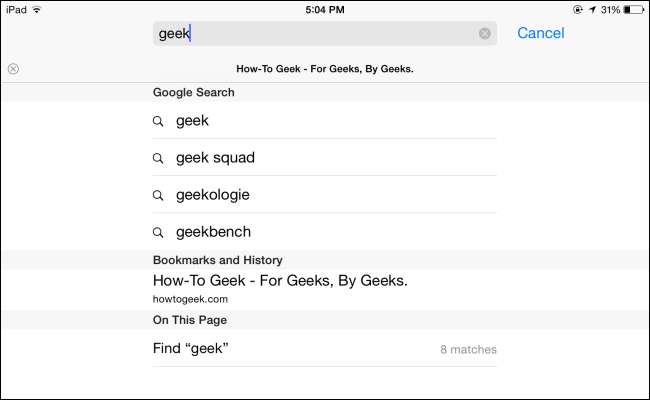
Stryg for at gå tilbage og fremad
Du kan gå en side tilbage eller gå en side frem ved at stryge fra begge sider af skærmen. Hvis du f.eks. Vil gå tilbage til den forrige side, skal du placere fingeren i venstre side af skærmen og skubbe den mod midten af skærmen.
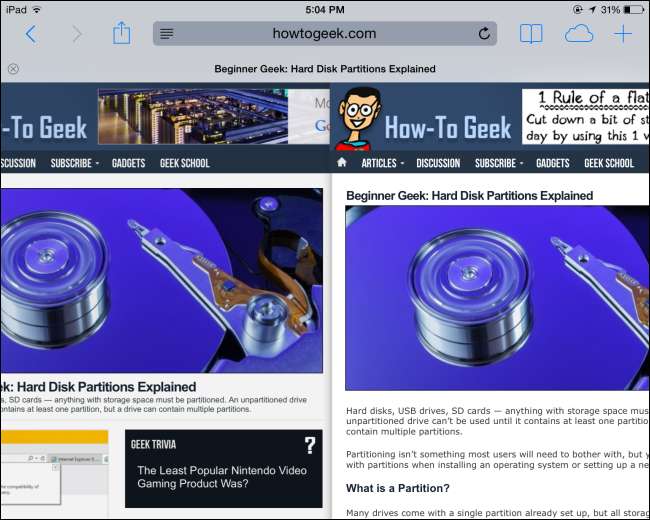
Aktivér læsertilstand
Safari tilbyder en særlig læsertilstand, der forenkler artikler på websider. Reader Mode fjerner alle navigationselementerne og viser dig kun de væsentlige bits i artiklen - artikleteksten og dens billeder. For at se den aktuelle webside i Reader Mode skal du bare trykke på ikonet i venstre side af Safaris adresselinje - det ligner flere vandrette sorte linjer.
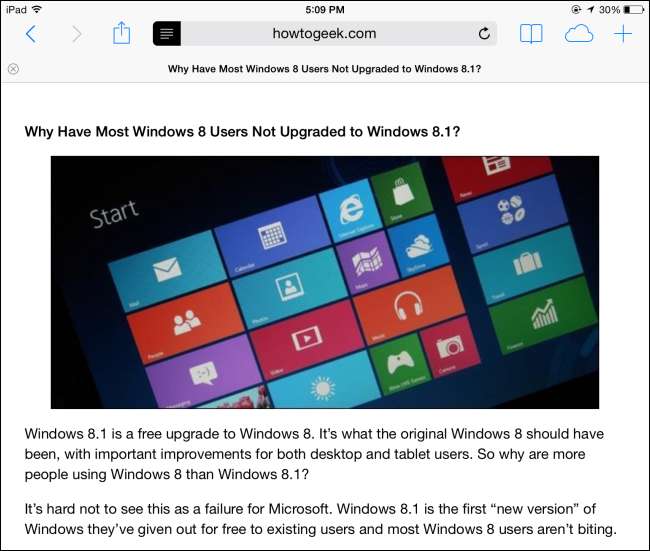
Save Web Pages for Offline Reading
Den indbyggede læselistefunktion i Safari giver dig mulighed for at gemme en liste over websider, du vil læse senere. Det fungerer som Pocket, Instapaper og lignende applikationer. Ligesom disse andre applikationer downloader læselisten også en offline kopi af siderne til senere læsning, så du kan se dem offline.
For at tilføje en webside til din læseliste skal du trykke på knappen Del på værktøjslinjen og trykke på Føj til læseliste.

For at få adgang til din læseliste skal du trykke på bogikonet på værktøjslinjen og trykke på brillerne. For at fjerne en artikel fra denne liste skal du stryge den til venstre og trykke på den Slet-knap, der vises.
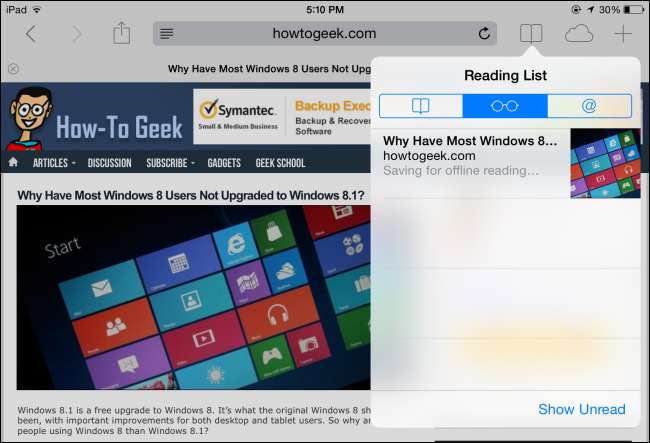
Brug bogmærker som browserudvidelser
RELATEREDE: De mest nyttige bogmærker til at forbedre din browseroplevelse
Safari til iOS understøtter ikke browserudvidelser, men understøtter bogmærker. Bogmærker er små bits af JavaScript der kan gemmes som et bogmærke. Når du åbner bookmarklet fra dine bogmærker, udføres JavaScript på den aktuelle side. Bookmarklets kan erstatte mange browserudvidelser.
For eksempel, hvis du bruger Pocket, kan du normalt ikke dele sider fra Safari direkte til Pocket. Installer Pocket bookmarklet, og du kan åbne dine bogmærker og trykke på Gem i Pocket for at tilføje den aktuelle side til din Pocket-kø til senere læsning. Bogmærker kan bruges på mange, mange andre måder.
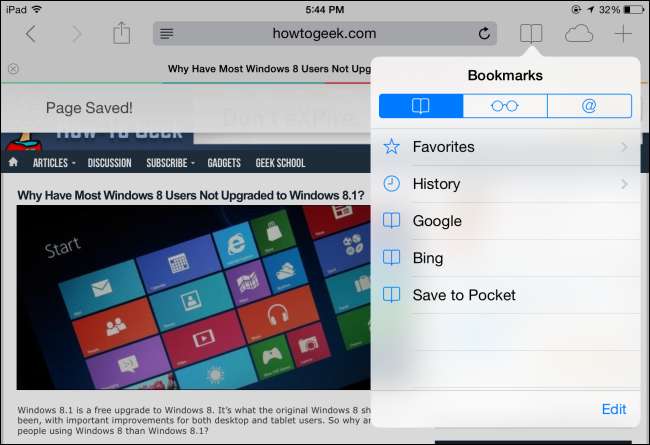
Ryd private data og skift indstillinger
Safaris indstillinger vises ikke i selve Safari. Hvis du vil rydde dine private browserdata, ændre din standardsøgemaskine eller tilpasse andre indstillinger, skal du gøre det fra den systemomfattende app for indstilling.
For at få adgang til Safari-indstillinger skal du gå tilbage til din startskærm, trykke på ikonet Indstillinger og vælge Safari-kategorien i sidepanelet.
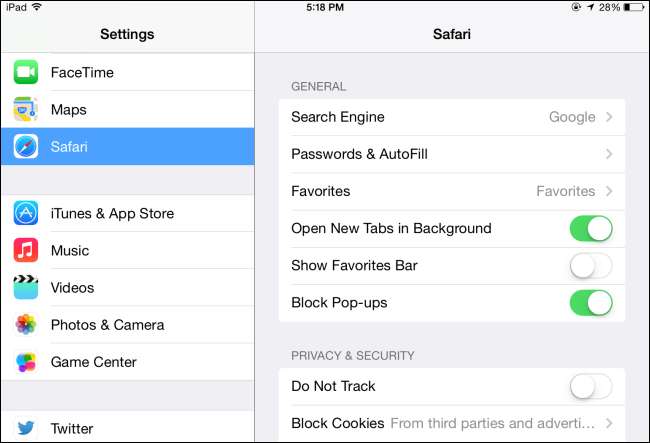
Synkroniser browserdata med iCloud
RELATEREDE: Sådan synkroniseres enhver browsers bogmærker med din iPad eller iPhone
Safari's iCloud integration giver dig mulighed for at synkronisere dine gemte adgangskoder, åbne faner, favoritter og andre browserdata med din iCloud-konto. Disse data synkroniseres frem og tilbage med Safari-browseren på iOS og Mac OS X, så det fungerer godt, hvis du har Apple-hardware. Bare tryk på skyikonet på Safaris værktøjslinje for at se åbne faner fra dine andre enheder.
Apple understøtter ikke længere Safari til Windows , men de giver en anden løsning til Windows-brugere. Installer Apples iCloud Kontrolpanel, så kan du synkroniser bogmærker med Mozilla Firefox, Google Chrome eller Internet Explorer .

Aktivér privat browsing-tilstand
RELATEREDE: Hvordan privat browsing fungerer, og hvorfor det ikke giver fuldstændig fortrolighed
Safari tilbyder en privat browsing-tilstand . Enhver browsing, du foretager i privat browsing-tilstand, efterlader ingen "spor" - historikposter, cookies og andre lignende brugsdata. Da det ikke gemmer nogen cookies, sikrer det også, at du bliver logget ud af alle websteder, du er logget ind på, så snart du forlader privat browsingtilstand.
For at aktivere privat browsing-tilstand skal du åbne en ny fane med + -knappen på værktøjslinjen og trykke på knappen Privat i bunden af siden Favoritter. Safaris værktøjslinjer og interface bliver fra hvid til næsten sort, hvilket indikerer, at du gennemsøger privat. For at forlade privat browsingtilstand skal du åbne en ny fane igen og trykke på indstillingen Privat nederst på siden.
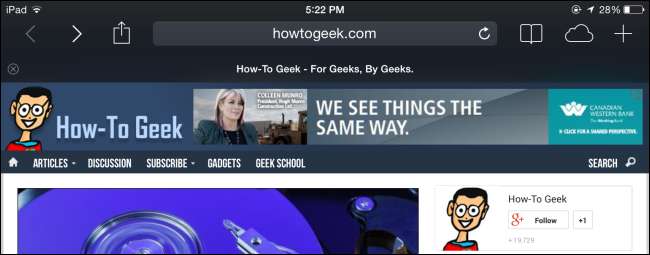
Hvis du har en iPad, iPhone eller iPod Touch, som dine børn bruger, kan du også aktivere Begrænsninger. Begrænsninger fungerer som forældrekontrol, blokering af adgang til websteder, som du ikke godkender, og giver dig mulighed for at låse din enhed ned på andre måder.
Billedkredit: John Karakatsanis på Flickr







